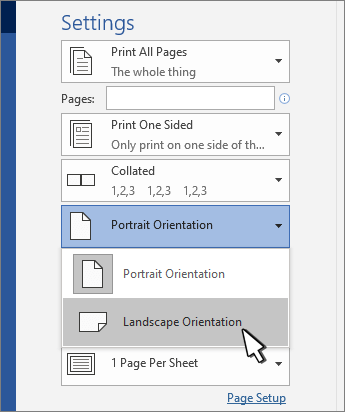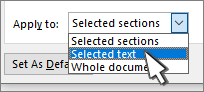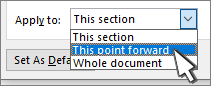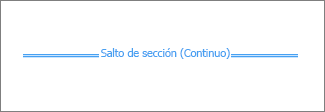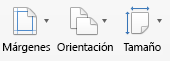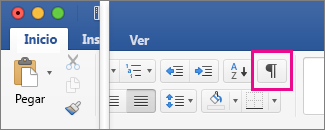Cambiar la orientación de la página de un documento
-
Haga clic o pulse en el documento.
-
Vaya a Diseño > Orientación y, después, seleccione Horizontal.
-
Vaya a Archivo > Imprimir.
-
En Configuración, asegúrese de que el cuadro orientación indica Orientación horizontal.
-
Seleccione Imprimir.
Cambiar la orientación de páginas determinadas
-
Seleccione todo el texto de las páginas que quiere cambiar.
-
Vaya a Diseño y seleccione el selector de cuadro de diálogo Configurar página
-
En Orientación, seleccione Vertical u Horizontal.
-
Junto a Aplicar a, elija Texto seleccionado y, a continuación , seleccione Aceptar.
-
En el menú Archivo, seleccione Imprimir.
Cambiar la orientación del cursor hacia delante
-
Haga clic o pulse en el lugar donde quiera iniciar la nueva orientación de página.
-
Vaya a Diseño y seleccione el selector de cuadro de diálogo Configurar página
-
En Orientación, seleccione Vertical u Horizontal.
-
Junto a Aplicar a, seleccione De aquí en adelante.
-
Seleccione Aceptar.
Cambiar la orientación de una sección determinada
Para cambiar la orientación de una sección determinada, el documento debe estar dividido por saltos de sección. Aprenda a agregar saltos de sección.
-
Vaya a Inicio y seleccione Mostrar u ocultar
-
Haga doble clic en el salto de sección que sigue a la sección que quiere cambiar.
-
Seleccione Márgenes.
-
En Orientación, haga clic en Vertical u Horizontal.
-
Junto a Aplicar a, elija Esta sección y, a continuación, seleccione Aceptar.
-
En el menú Archivo, seleccione Imprimir.
Cambiar la orientación de la página de un documento
-
En la pestaña Diseño , elija Orientación y, después, seleccione Vertical u Horizontal.
-
En el menú Archivo, seleccione Imprimir.
Cambiar la orientación de páginas determinadas
-
Seleccione todo el texto de las páginas que quiere cambiar.
-
En el menú Formato , seleccione Documento.
-
Seleccione Configurar página en la parte inferior del cuadro de diálogo.
-
Junto a Orientación, elija la orientación que quiera y, después, seleccione Aceptar.
-
Junto a Aplicar a, elija Texto seleccionado y, a continuación , seleccione Aceptar.
-
En el menú Archivo, seleccione Imprimir.
Cambiar la orientación de todas las páginas después del cursor
-
Haga clic o pulse en el lugar donde quiera iniciar la nueva orientación de página.
-
En el menú Formato , seleccione Documento.
-
Selecciona Configurar página, elige la orientación que quieras y, a continuación, selecciona Aceptar.
-
Junto a Aplicar a, seleccione De aquí en adelante.
-
Seleccione Aceptar.
Cambiar la orientación de una sección determinada
Para cambiar la orientación de una sección determinada, el documento debe estar dividido por saltos de sección. Aprenda a agregar saltos de sección.
-
Para mostrar caracteres no imprimibles, como marcadores de párrafo (¶), seleccione Mostrar todos los caracteres no imprimibles
-
Haga doble clic en el salto de sección que sigue a la sección que quiere cambiar.
-
Haga clic en Configurar página.
-
Junto a Orientación, elija la orientación que quiera y, después, seleccione Aceptar.
-
Junto a Aplicar a, elija Esta sección y, a continuación, seleccione Aceptar.
-
En el menú Archivo, seleccione Imprimir.
Importante: Si necesitas información sobre la solución de problemas o el controlador de la impresora, consulta el manual de la impresora o el sitio web del fabricante de la impresora.